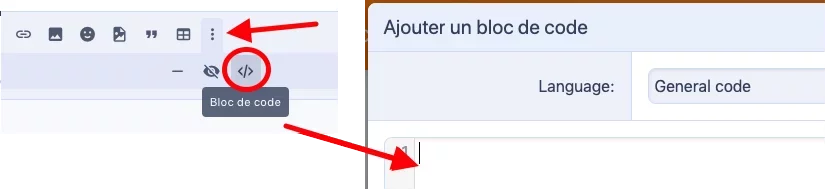Bonjour à tous !
Je suis nouveau et je n'ai encore jamais posté ici, si je viens vers vous c'est que j'ai un gros soucis et j'espère qu'une âme charitable pourra venir à mon secours !
J'ai un macbook pro mi 2012 qui était encore sous OS X El Capitan, j'avais essayé de passer sous macOS Sierra quand c'était sorti mais j'y ai laissé un DD, donc après l'avoir changé je n'ai plus jamais fait de MàJ. Jusqu'à hier où j'ai essayé de passer sous Mojave (et non pas Catalina car j'ai encore des app en 32 bits dont InDesign CS6 qui m'est cher), mais j'ai eu assez rapidement un message d'erreur me disant que mon HDD n'était pas en APFS.
J'ai donc essayé High Sierra 10.13.6, et suite à l'intallation j'ai un message "MacOS n'a pas pu être installé sur votre ordinateur", avec comme seule option le redémarrage, sauf que quand je redémarre je tombe toujours sur le même écran !
J'ai donc redémarré en appuyant sur cmd+R, j'ai fait
Utilitaires > Terminal > diskutil list
Puis j'ai essayé
diskutil info disk1s1
Suite à un post qui mentionnait ces lignes de code sur ce forum, pour essayer d'y voir un peu plus clair.
Voici ce qui s'affiche (désolé je n'ai pas trouvé le bouton pour insérer un code) :
Là je vois bien que mon HDD est en HFS+ et que c'est sûrement ça qui bloque, mais que faire dans ce cas-là ? Je suis perdu donc toute aide est la bienvenue, merci beaucoup !
--------------------------------
Note du modérateur de service (ici Aliboron) :
Merci de mettre les copies de compte-rendus de Terminal entre des balises de "Bloc de code". On les trouve dans la barre d'outils, en dessous des trois petits points :
Je suis nouveau et je n'ai encore jamais posté ici, si je viens vers vous c'est que j'ai un gros soucis et j'espère qu'une âme charitable pourra venir à mon secours !
J'ai un macbook pro mi 2012 qui était encore sous OS X El Capitan, j'avais essayé de passer sous macOS Sierra quand c'était sorti mais j'y ai laissé un DD, donc après l'avoir changé je n'ai plus jamais fait de MàJ. Jusqu'à hier où j'ai essayé de passer sous Mojave (et non pas Catalina car j'ai encore des app en 32 bits dont InDesign CS6 qui m'est cher), mais j'ai eu assez rapidement un message d'erreur me disant que mon HDD n'était pas en APFS.
J'ai donc essayé High Sierra 10.13.6, et suite à l'intallation j'ai un message "MacOS n'a pas pu être installé sur votre ordinateur", avec comme seule option le redémarrage, sauf que quand je redémarre je tombe toujours sur le même écran !
J'ai donc redémarré en appuyant sur cmd+R, j'ai fait
Utilitaires > Terminal > diskutil list
Puis j'ai essayé
diskutil info disk1s1
Suite à un post qui mentionnait ces lignes de code sur ce forum, pour essayer d'y voir un peu plus clair.
Voici ce qui s'affiche (désolé je n'ai pas trouvé le bouton pour insérer un code) :
Bloc de code:
-bash-3.2# diskutil list
/dev/disk0 (internal, physical):
#: TYPE NAME SIZE IDENTIFIER
0: GUID_partition_scheme *500.1 GB disk0
1: EFI EFI 209.7 MB disk0s1
2: Apple_HFS Macintosh HD 499.2 GB disk0s2
3: Apple_Boot Recovery HD 650.0 MB disk0s3
/dev/disk1 (disk image):
#: TYPE NAME SIZE IDENTIFIER
0: GUID_partition_scheme +2.1 GB disk1
1: Apple_HFS OS X Base System 1.3 GB disk1s1
/dev/disk2 (disk image):
#: TYPE NAME SIZE IDENTIFIER
0: untitled +5.2 MB disk2
/dev/disk3 (disk image):
#: TYPE NAME SIZE IDENTIFIER
0: untitled +524.3 KB disk3
/dev/disk4 (disk image):
#: TYPE NAME SIZE IDENTIFIER
0: untitled +524.3 KB disk4
/dev/disk5 (disk image):
#: TYPE NAME SIZE IDENTIFIER
0: untitled +524.3 KB disk5
/dev/disk6 (disk image):
#: TYPE NAME SIZE IDENTIFIER
0: untitled +524.3 KB disk6
/dev/disk7 (disk image):
#: TYPE NAME SIZE IDENTIFIER
0: untitled +524.3 KB disk7
/dev/disk8 (disk image):
#: TYPE NAME SIZE IDENTIFIER
0: untitled +6.3 MB disk8
/dev/disk9 (disk image):
#: TYPE NAME SIZE IDENTIFIER
0: untitled +2.1 MB disk9
/dev/disk10 (disk image):
#: TYPE NAME SIZE IDENTIFIER
0: untitled +1.0 MB disk10
/dev/disk11 (disk image):
#: TYPE NAME SIZE IDENTIFIER
0: untitled +524.3 KB disk11
/dev/disk12 (disk image):
#: TYPE NAME SIZE IDENTIFIER
0: untitled +524.3 KB disk12
/dev/disk13 (disk image):
#: TYPE NAME SIZE IDENTIFIER
0: untitled +1.0 MB disk13
/dev/disk14 (disk image):
#: TYPE NAME SIZE IDENTIFIER
0: untitled +6.3 MB disk14
-bash-3.2# diskutil info disk1s1
Device Identifier: disk1s1
Device Node: /dev/disk1s1
Whole: No
Part of Whole: disk1
Device / Media Name: disk image
Volume Name: OS X Base System
Mounted: Yes
Mount Point: /
File System Personality: HFS+
Type (Bundle): hfs
Name (User Visible): Mac OS Extended
Owners: Enabled
Partition Type: Apple_HFS
OS Can Be Installed: No
Media Type: Generic
Protocol: Disk Image
SMART Status: Not Supported
Volume UUID: 5F2DD824-DD0A-382F-8474-91C4D7333F89
Disk / Partition UUID: 711A015B-4AEB-4B9F-B450-611B4CEF91C2
Total Size: 1.3 GB (1318957056 Bytes) (exactly 2576088 512-Byte-Units)
Volume Free Space: 0 B (0 Bytes) (exactly 0 512-Byte-Units)
Device Block Size: 512 Bytes
Allocation Block Size: 4096 Bytes
Read-Only Media: No
Read-Only Volume: Yes
Device Location: External
Removable Media: No
-bash-3.2#Là je vois bien que mon HDD est en HFS+ et que c'est sûrement ça qui bloque, mais que faire dans ce cas-là ? Je suis perdu donc toute aide est la bienvenue, merci beaucoup !
--------------------------------
Note du modérateur de service (ici Aliboron) :
Merci de mettre les copies de compte-rendus de Terminal entre des balises de "Bloc de code". On les trouve dans la barre d'outils, en dessous des trois petits points :
Dernière édition par un modérateur: